8 sätt att åtgärda risken för regn 2 Multiplayer fungerar inte
Miscellanea / / November 28, 2021
Risk of Rain 2 är ett multiplayer-spel som har fått gnistor recensioner och feedback sedan lanseringen i mars 2019. Med så många skjutspel tillgängliga på marknaden idag är detta spel utmärkande och har lockat ett brett spektrum av publik. Men få användare har rapporterat att problemet med Risk of Rain 2 Multiplayer inte fungerar ofta irriterar dem. Medan andra tycker om att spela spelet i flerspelarläge, utan problem. Det har dock också förekommit rapporter om att spelet tappar kontakten med värden och därför kraschar ofta. Så idag hjälper vi dig att fixa Risk of Rain 2 Multiplayer som inte startar problemet på Windows 10.
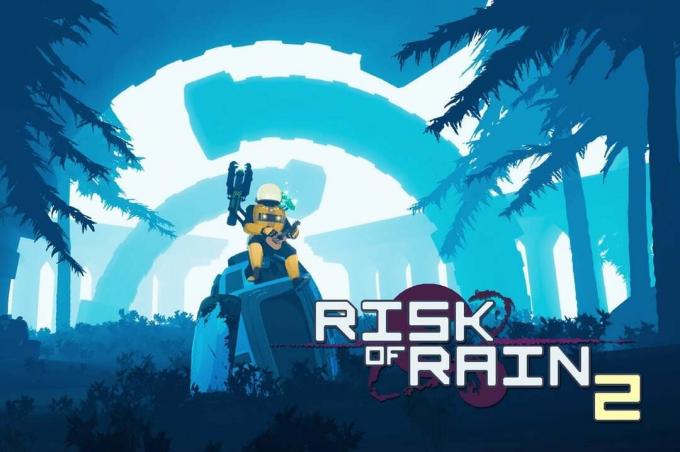
Innehåll
- Hur man åtgärdar Risk of Rain 2 Multiplayer-problem som inte fungerar
- Metod 1: Starta om Windows 10 PC.
- Metod 2: Kör Risk of Rain 2 som administratör
- Metod 3: Verifiera spelfilernas integritet (endast Steam)
- Metod 4: Lägg till spelundantag i Windows Defender-brandväggen
- Metod 5: Inaktivera Windows Defender-brandväggen (rekommenderas inte)
- Metod 6: Inaktivera/avinstallera antivirus från tredje part.
- Metod 7: Port Forwarding
- Metod 8: Uppdatera Windows.
- Relaterade problem
Hur man åtgärdar Risk of Rain 2 Multiplayer-problem som inte fungerar
Många orsaker orsakar att Risk of Rain 2 inte startar problem för flera spelare, till exempel:
- Brandväggsproblem – Om din Windows Defender-brandvägg eller antivirus från tredje part blockerar Risk of Rain 2, kanske du inte kommer åt några funktioner i den. Därför kommer det att utlösa nämnda problem.
- Korrupta lokala filer – Korrupta spelfiler och data kan orsaka detta problem.
- Blockerade spelportar – När routern du använder har tilldelat dig samma port som spelet använder för något annat ändamål, då kommer du att stöta på nämnda problem.
- Administratörsrättigheter – Om du inte kör Steam som administratör kan du möta problemet med risken för att regn 2 inte fungerar. Se också till att filen steam_appid.txt raderas inte varje gång du kör spelet.
Preliminära kontroller
Innan du börjar med felsökningen,
- Säkerställa bra hastighet internet förbindelse.
- Kontrollera lägsta systemkrav för att spelet ska fungera korrekt.
- Logga in som administratör och kör sedan spelet.
Metod 1: Starta om Windows 10 PC
Detta kan tyckas vara en för enkel metod, men den är funktionellt tillräcklig.
1. Utgång från Risk för regn 2 och stäng alla andra liknande program från Aktivitetshanteraren.
2. Navigera till Start meny genom att trycka på Windows-nyckel.
3. Välj nu Strömikonen.
4. Flera alternativ som Sömn, Stänga av, och Omstart kommer att visas. Här, klicka vidare Omstart, som visat.
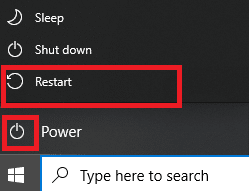
5. Starta spelet efter omstart. Kontrollera om problemet är löst nu.
Metod 2: Kör Risk of Rain 2 som administratör
Du behöver administrativ behörighet för att komma åt alla filer och tjänster i alla appar, inklusive spel. Om du inte har de nödvändiga administrativa rättigheterna kan du möta problemet med risken för att regn 2 inte startar. Kör därför spelet som administratör enligt beskrivningen nedan:
1. Högerklicka på Risk för regn 2Genväg.
2. Klicka nu på Egenskaper, som visat.

3. Här byter du till Kompatibilitet flik.
4. Markera nu rutan bredvid Kör det här programmet som administratör, som avbildats.

5. Slutligen, klicka på Använd > OK för att spara dessa ändringar.
Läs också:Hur man aktiverar användarkontokontroll i Windows-system
Metod 3: Verifiera spelfilernas integritet (endast Steam)
Den här metoden är en enkel lösning på alla problem i samband med Steam-spel och har fungerat för de flesta användare. I denna process kommer filerna i ditt system att jämföras med filerna på Steam-servern. Och skillnaden som hittas kommer att rättas till genom reparation eller byte av filer. Vi föreslår att du använder denna fantastiska funktion på Steam. För att verifiera spelfilernas integritet, läs därför vår guide på Hur man verifierar integriteten för spelfiler på Steam.

Metod 4: Lägg till spelundantag till Windows Defender brandvägg
Windows-brandväggen fungerar som ett filter i ditt system eftersom den skannar och blockerar skadlig information. Men ibland blockeras även betrodda program av brandväggen. Lägg därför till ett undantag från programmet i sådana fall
1. tryck på Windowsnyckel-, typ kontrollpanel, och slå Stiga på för att starta den.
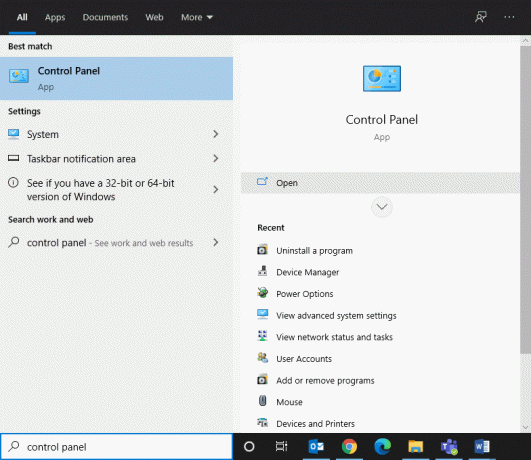
2. Här, ställ in Visa efter>Stora ikoner och klicka på Windows Defender brandvägg, som visat.

3. Klicka sedan på Tillåt en app eller funktion via Windows Defender-brandväggen, som visas nedan.
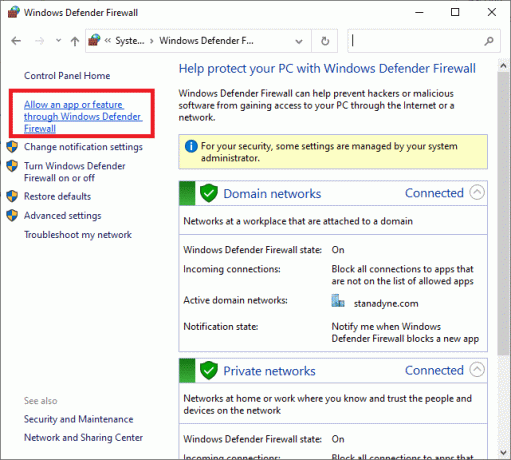
4. Klicka sedan Ändra inställningar. Kolla Domän, Privat & offentlig lådor motsvarande Risk för regn 2 för att tillåta den genom brandväggen.
Notera: Använda sig av Tillåt en annan app... för att söka efter den specifika appen om den inte visas i listan.
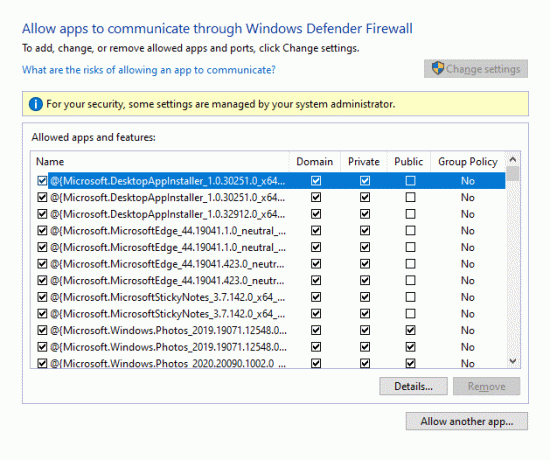
5. Slutligen, klicka OK.
Metod 5: Inaktivera Windows Defender-brandväggen (rekommenderas inte)
Om metoden ovan inte fungerar, inaktivera brandväggen för att fixa Risk of Rain 2 Multiplayer som inte startar på Windows 10-problem.
Notera: Att inaktivera brandväggen gör ditt system mer sårbart för skadlig programvara eller virusattacker. Därför, om du väljer att göra det, se till att aktivera det snart efter att du är klar med spelet.
1. Navigera till Kontrollpanelen > Windows Defender-brandväggen som nämnts ovan.
2. Välj Slå på eller av Windows Defender-brandväggen alternativet från den vänstra rutan, som markerat.
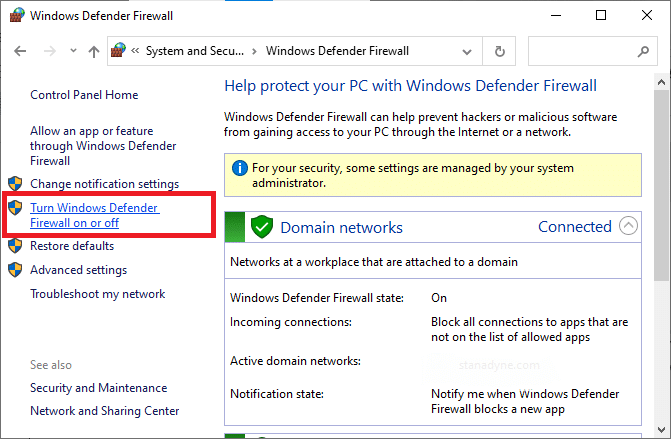
3. Välj här Stäng av Windows Defender-brandväggen (rekommenderas inte) alternativ för varje tillgänglig nätverksinställning, dvs Domän, offentlig & Privat.

4. Starta omdin PC. Kontrollera om problemet med Risk of Rain 2 multiplayer inte fungerar är åtgärdat nu.
Läs också:Åtgärda Steam Application Load Error 3:0000065432
Metod 6: Inaktivera/avinstallera antivirus från tredje part
I vissa fall förhindrar tredjeparts antivirusprogram också att programmet öppnas, vilket inte tillåter ditt spel att upprätta en anslutning till servern. Därför, för att lösa detsamma, kan du antingen tillfälligt inaktivera eller avinstallera antivirusprogrammet som är installerat på din dator.
Notera: Vi har visat stegen för Avast gratis antivirus som ett exempel här. Följ liknande steg på andra sådana applikationer.
Metod 6A: Inaktivera Avast Antivirus
1. Högerklicka på Avast Antivirus ikonen i Aktivitetsfältet.
2. Välj nu, Avast sköldar kontroll, som visat.
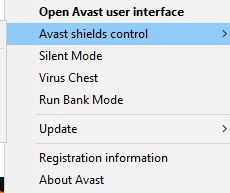
3. Välj någon av dessa alternativ:
- Inaktivera i 10 minuter
- Inaktivera i 1 timme
- Inaktivera tills datorn startas om
- Inaktivera permanent
Metod 6B: Avinstallera Avast Antivirus
1. Lansera Kontrollpanel och klicka på Avinstallera ett program under Program avsnitt, som markerats.
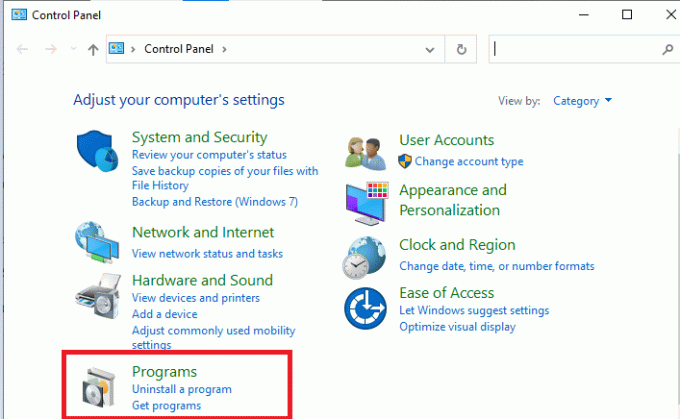
2. Här, högerklicka på AvastGratis antivirus och klicka sedan på Avinstallera, som visas nedan.

Metod 7: Port Forwarding
Som nämndes i början av den här artikeln, om routern blockerar dina spelportar, kan du möta risken för att Rain 2 Multiplayer inte fungerar. Du kan dock vidarebefordra dessa portar för att fixa detsamma.
1. tryck på Windows nyckel och typ cmd. Klicka på Kör som administratör att avfyra Kommandotolken.

2. Skriv nu ipconfig /all och slå Stiga på, som visat.
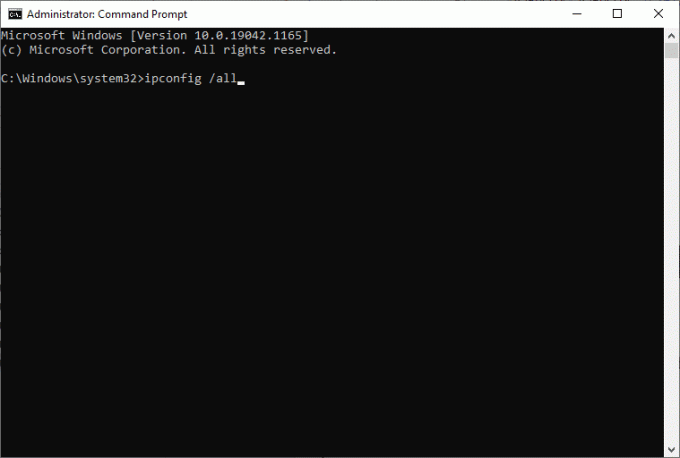
3. Anteckna värdena för Huvudingång, Subnätmask, MAC, och DNS.

4. För att öppna Springa dialogrutan, tryck på Windows +R nyckel.
5. Typ ncpa.cpl och klicka OK.
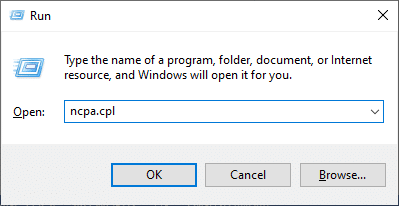
6. Högerklicka på din nätverksanslutning och klicka på Egenskaper, som markerats.
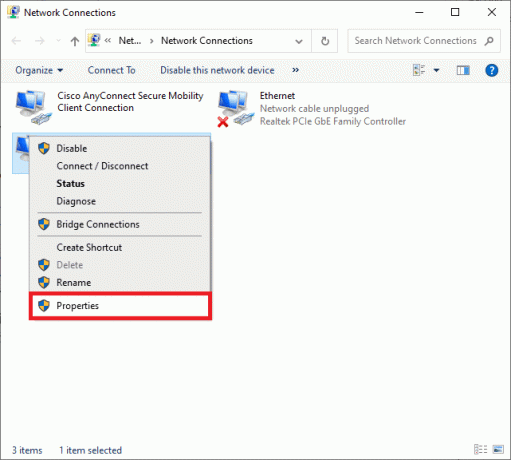
7. Välj här Internetprotokoll version 4 (TCP/IPv4) och klicka på Egenskaper.
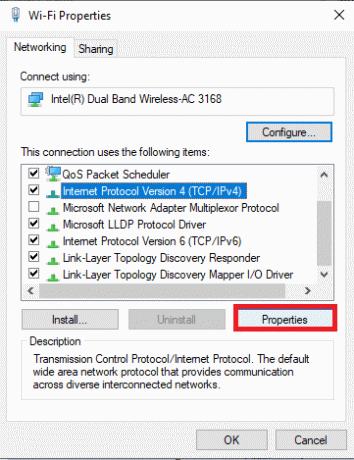
8. Välj ikonen Använd följande DNS-serveradresser.
9. Ange sedan värdena nedan:
Föredragen DNS-server: 8.8.8.8Alternativ DNS-server: 8.8.4.4
10. Kontrollera sedan Validera inställningar vid utgång alternativet och klicka på OK.
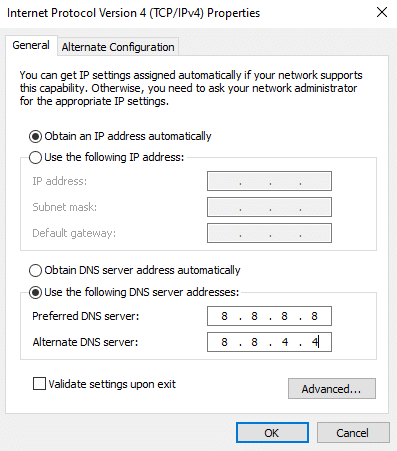
11. Starta din webbläsare och typ dinIP-adress för att öppna routerinställningarna.
12. Ange dina inloggningsuppgifter.
13. Navigera till Aktivera manuell tilldelning under Basic Config, och klicka på Ja.
14. Nu, i DCHP-inställningarna, ange din Mac-adress och IP-adress, och DNS-servrar och klicka på Spara.
15. Klicka på Port Forwarding, och skriv följande portar att öppna under Start och Slutet fält:
TCP: 27015-27030, 27036-27037UDP: 4380, 27000-27031, 27036

16. Skriv nu Statisk IP-adress du har skapat och kontrollera Gör det möjligt alternativ.
17. Slutligen, klicka på Spara eller Tillämpa knappen för att spara ändringarna.
18. Omstart din router och PC. Kontrollera om problemet är löst nu.
Läs också:Fix Innehållet kan inte visas eftersom S/MIME-kontrollen inte är tillgänglig
Metod 8: Uppdatera Windows
Microsoft släpper regelbundet uppdateringar för att åtgärda felen i ditt system. Därför kan installation av nya uppdateringar hjälpa dig att fixa Risk of Rain 2 Multiplayer inte startproblem.
1. tryck på Windows + I nycklar tillsammans för att öppna inställningar i ditt system.
2. Välj nu Uppdatering och säkerhet.
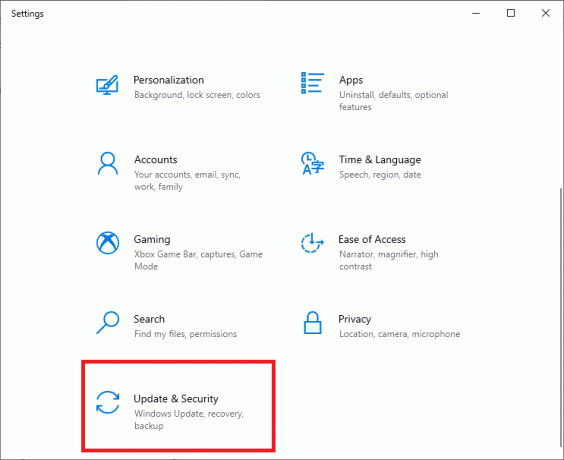
3. Klicka nu på Sök efter uppdateringar knapp.

4A. Klick Installera nu för att ladda ner och installera den senaste tillgängliga uppdateringen.

4B. Om ditt system redan är uppdaterat kommer det att visas Du är uppdaterad meddelande.
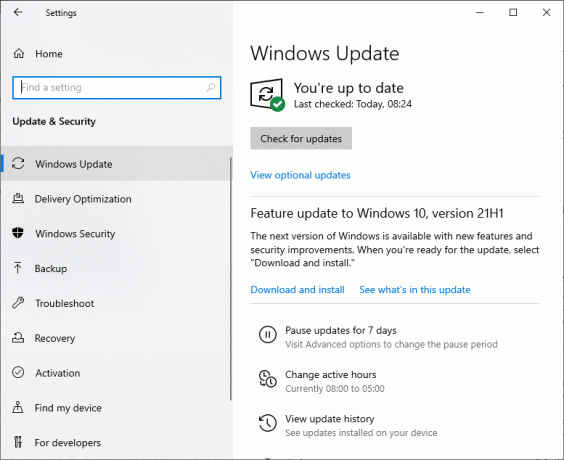
5. Omstart din PC för att implementera de senaste uppdateringarna.
Relaterade problem
Några problem som liknar Risk of Rain 2 Multiplayer som inte startar har listats nedan tillsammans med deras möjliga lösningar:
- Risk of Rain 2 Multiplayer svart skärm – Initiera felsökningen genom att köra spelet med administrativa rättigheter när du stöter på det här problemet. Kontrollera sedan om det saknas filer med hjälp av verifiera integriteten för spelfiler på Steam.
- Risk för regn 2 laddas inte – När du möter det här problemet, uppdatera dina grafikdrivrutiner och lösa konflikter med brandvägg och antivirusprogram.
- Risk of Rain 2 Multiplayer-lobbyn fungerar inte – Starta om ditt spel när du möter det här problemet.
- Risk för regn 2 förlorad anslutning – Återställ din router och sök hjälp från din Internetleverantör för att sortera anslutningsproblem. Se till att nätverksdrivrutinerna är uppdaterade och använd ett trådbundet nätverk istället för ett Wi-Fi-nätverk.
Rekommenderad
- Så här fixar du Avast Update Stuck på Windows 10
- Fix Star Wars Battlefront 2 lanseras inte
- Fixa Destiny 2 felkod Broccoli
- Fixa Fallout 76 frånkopplad från servern
- Fixa League of Legends Frame Drops
Vi hoppas att den här guiden var till hjälp och att du kunde fixeraRisk för att Rain 2 Multiplayer inte fungerarproblem i Windows 10. Låt oss veta vilken metod som fungerade bäst för dig. Om du har några frågor/förslag angående den här artikeln får du gärna släppa dem i kommentarsfältet.



